苹果ipad屏幕没有反应怎么办
您的苹果iPad屏幕出现无反应的情况时,不必过于惊慌,因为大多数情况下可以通过一系列排查和操作步骤来解决问题,以下是详细的解决方案及原因分析,帮助您逐步恢复设备的正常使用:
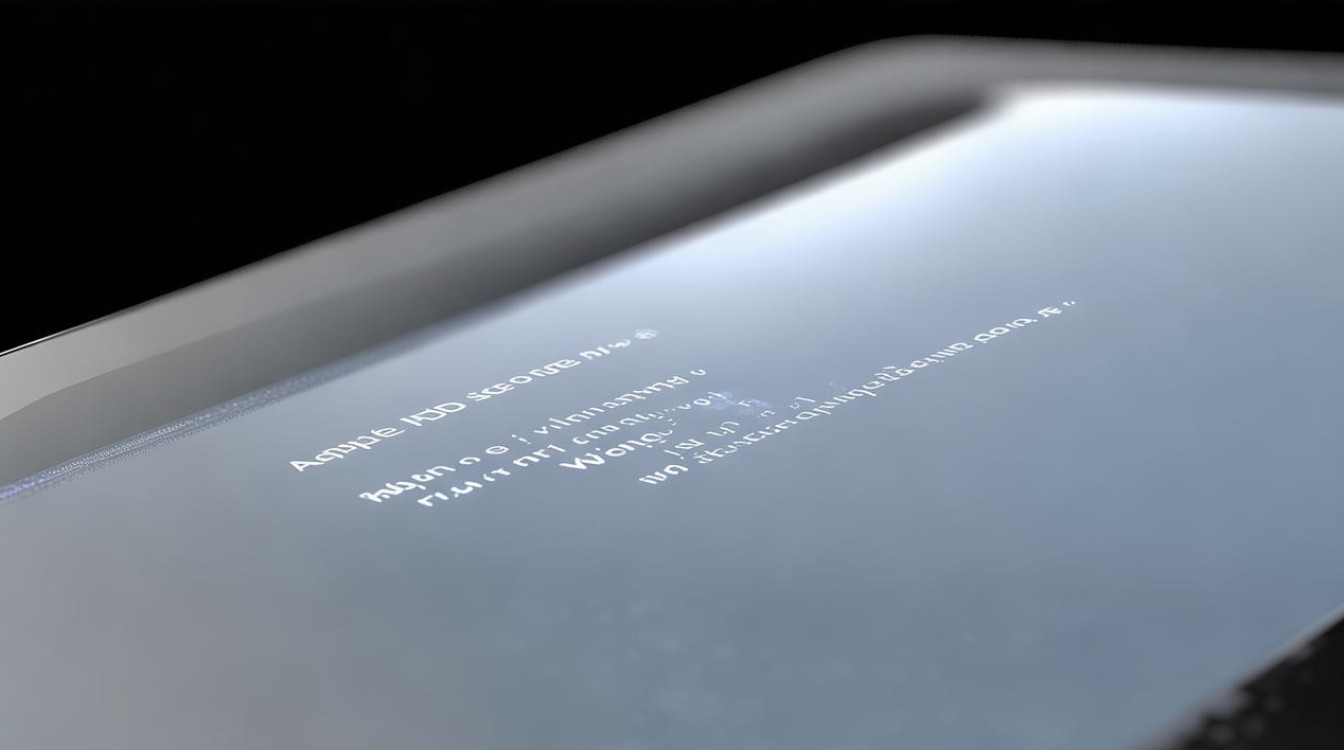
| 序号 | 方法 | 具体操作步骤 | 适用场景/注意事项 |
|---|---|---|---|
| 1 | ✅ 强制重启设备 | • 快速按一次“音量+”键 → 快速按一次“音量-”键 → 长按电源键直至看到苹果Logo出现 | 适用于所有机型;若普通重启无效时优先尝试此方式 |
| 2 | 🧼 清洁屏幕与移除配件 | • 取下保护套/钢化膜;用柔软微湿的无绒布擦拭屏幕表面(避免液体渗入接口) | 排除因遮挡、油污或贴膜质量差导致的误触失效 |
| 3 | 🔌 检查充电状态 | • 确认数据线和适配器正常工作;尝试更换其他电源插座或充电头 | 低电量可能导致触控芯片供电不足 |
| 4 | ⚙️ 校准触摸屏设置 | • 进入【设置】→【通用】→【辅助功能】→【触摸调节】→开启/关闭相关选项测试灵敏度 | 系统级参数异常可能影响触控识别精度 |
| 5 | 📡 更新系统软件 | • 确保iPadOS为最新版本(设置→通用→软件更新);旧版本可能存在兼容性Bug | 系统漏洞修复后往往能改善硬件驱动稳定性 |
| 6 | 🔍 观察物理损伤迹象 | • 强光照射下检查屏幕是否有裂痕、漏液;轻敲边缘听是否有异响 | 摔落/挤压造成的内屏损坏需专业检修 |
| 7 | 🖥️ 连接电脑诊断 | • 使用Mac或PC打开Finder/iTunes,查看能否识别设备并执行备份恢复操作 | 同时可排除蓝牙外设干扰因素 |
| 8 | 👨💻 重置所有设置 | • 【设置】→【通用】→【传输或重置iPad】→选择“重置所有设置”(非抹掉内容) | 清除自定义配置带来的冲突错误 |
| 9 | ⚠️ 极端情况处理 | • 若上述均无效,携带购机凭证前往Apple Store进行硬件检测(重点检查主板排线、触控IC) | 可能是焊接脱焊、元件老化等深层故障 |
补充说明与进阶建议
- 环境因素干扰:高温、低温或潮湿环境可能暂时影响电容屏工作效能,建议在常温干燥环境中使用;
- 磁场干扰源远离:避免将iPad与磁铁、无线充电器等强磁性物体长时间接触;
- 应用冲突排查:最近安装的新App可能导致系统资源过载,可尝试安全模式启动(不断电循环删装可疑软件);
- 临时应急方案:启用AssistiveTouch(设置→辅助功能→触控),通过虚拟手势完成基础操作。
相关问答FAQs
Q1: iPad屏幕偶尔闪动后恢复,需要立即送修吗?
A: 这种情况通常是系统瞬时卡顿或后台进程超载所致,建议先完整备份数据,然后依次执行以下操作:关闭多余后台应用→清理Safari缓存→限制后台刷新次数(设置→通用),如果一周内未复发则无需担心;若频繁出现则预约天才吧深度检测。
Q2: 升级iOS后触控彻底失灵怎么办?
A: 这是典型的固件适配问题,立即连接电脑端Finder进入恢复模式(先关机,再按住Home键插数据线),选择“更新”而非“恢复”,这样能在保留资料的前提下重装最新版系统,如仍无法解决,可尝试DFU模式刷入官方IPSW文件。
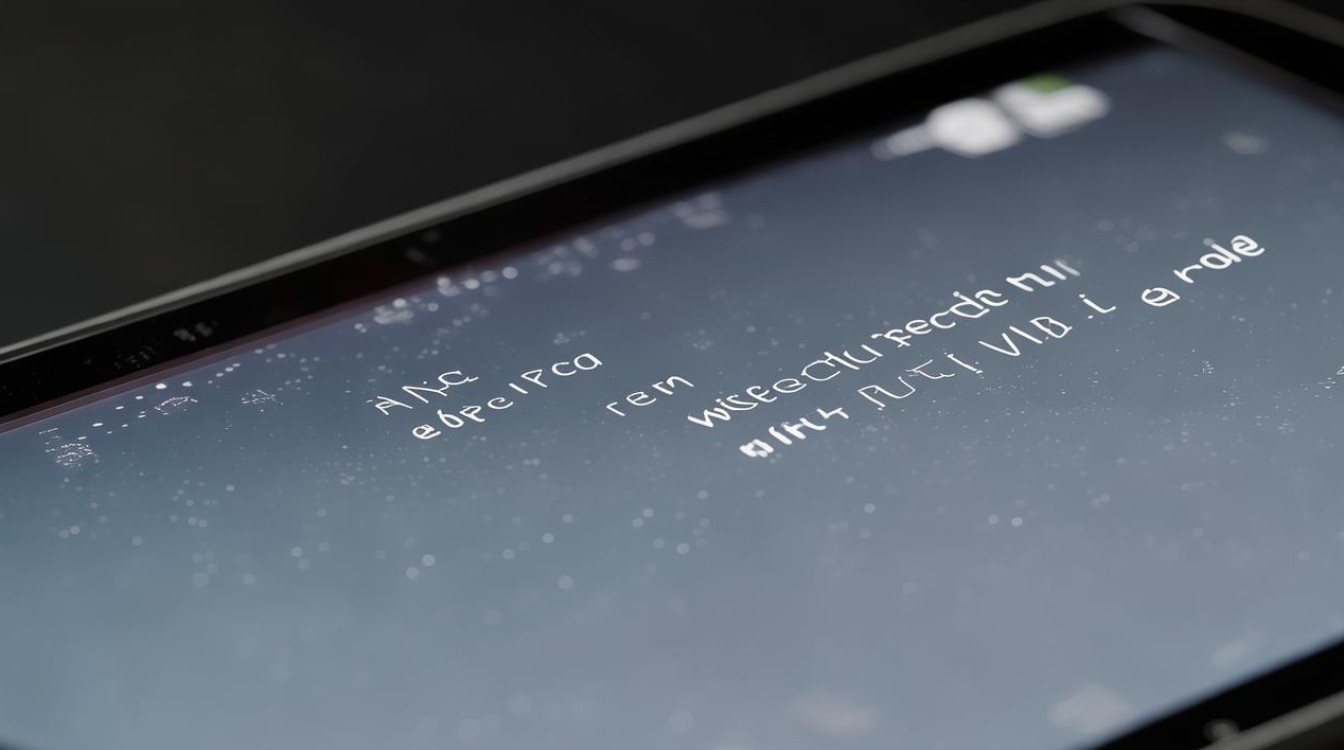
通过以上系统性排查,90%以上的触控故障都能得到有效解决,若最终判定为硬件损坏,记得在送修前做好重要数据的云端同步
版权声明:本文由环云手机汇 - 聚焦全球新机与行业动态!发布,如需转载请注明出处。


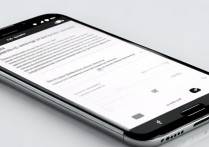









 冀ICP备2021017634号-5
冀ICP备2021017634号-5
 冀公网安备13062802000102号
冀公网安备13062802000102号